Par tiem, kuri vēlas palikt savienots ar internetu on-the-go, tas nav iespējams iztikt bez WiFi. Par WiFi pieejamība sabiedriskās vietās, kā arī mūsu mājās, kā palīdzēja mums visos iespējamos veidos. Kā mēs ceļot uz dažādām vietām un šķērso cauri dažādām sanāksmēm, mēs uzskatām, ka ir nepieciešams veikt savu sistēmu, kas satur visus mūsu darbu. Tāpēc ir svarīgi, lai šī sistēma būtu darbības DHCP, kas var izrādīties noderīga, lietojot WiFi sabiedriskās vietās. Pirms mēs saprotam, kā atspējot vai iespējot DHCP mūsu Windows operētājsistēmas, ļaujiet mums saprast, kāpēc Dynamic Host Configuration Protocol (vai DHCP, kā mēs attiecas uz to rakstu), ir nepieciešams un ko tas viss?
1. daļa Kas ir DHCP?
DHCP ir būtiska funkcija, kas ļauj jums pieslēgt savu sistēmu ar WiFi, kas ir konfigurēts sabiedriskās vietās. Tas notiek, ir klienta-servera protokols, kas automātiski nodrošina lietotāju ar interneta protokola (IP) uzņēmēja kopā ar IP adrese un citi attiecīgie konfigurācijas informāciju, kas ietver apakštīkla maska un noklusējuma vārteju. RFC 2131 un 2132 definēt DHCP būt Internet Engineering Task Force (IETF) standarts, pamatojoties uz sāknēšanas protokols (BOOTP), jo tas dalās daudz īstenošanas detaļas ar protokolu. DHCP ir noderīga ļaujot saimniekiem, lai iegūtu nepieciešamo TCP / IP konfigurācijas informāciju no DHCP servera ar vieglumu.
Tā kā mēs apsver Windows konkrētajā rakstā, mums ir jāapsver Microsoft Windows Server 2003 operētājsistēmu, kas ietver DHCP Server Service, un notiek, ir izvēles tīkla sastāvdaļa. Lūdzu, ņemiet vērā, ka visi Windows balstītas klientu vidū DHCP klientu kā daļa no TCP / IP, ieskaitot Windows Server 2003, Microsoft Windows XP, Windows 2000, Windows NT 4.0, Windows Millennium Edition (Windows Me), kā arī Windows 98. Skaidrs, ka jaunas versijas Windows, kas ietver Window 7, 8 un 10 nāk ar funkcionalitāti DHCP. Nākamajā sadaļā mēs apņemas procedūru, lai ļautu DHCP mūsu sistēmās.
2.daļa Kā ir DHCP Enabled Windows System?
Šajā sadaļā, mēs uzskaitīt pasākumus, kas var palīdzēt jums iespējot DHCP Windows 10 ar vieglumu. Pretēji iepriekšējiem variantiem Windows, process ir veikts diezgan vienkāršs jaunāko piedāvājumu Windows.
1) Lai DHCP ļāva, pieskarieties Windows taustiņu + R uz darbvirsmas ekrāns, kas sākas ar "Run" komandu lodziņu kombināciju. Kad komanda lodziņš tiek parādīts, rakstiet ncpa.cpl ", un tas būs tieši jums tīklu un koplietošanas logu.
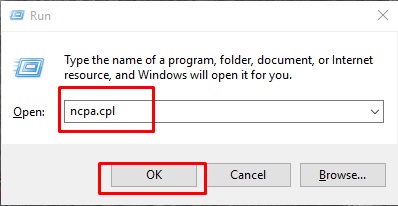
2) Pēc tam, kad esat iekšā tīkla un koplietošanas logu, ar peles labo pogu noklikšķiniet uz ikonas, kas saka "Ethernet" un noklikšķiniet uz Properties. Ja tiek prasīts UAC, vienkārši noklikšķiniet uz "Jā".
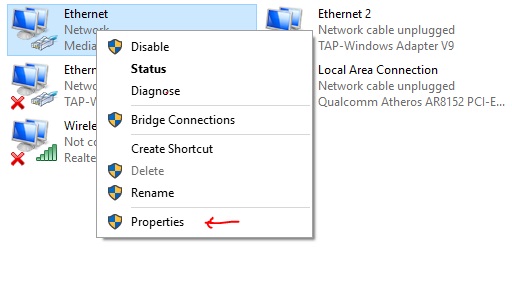
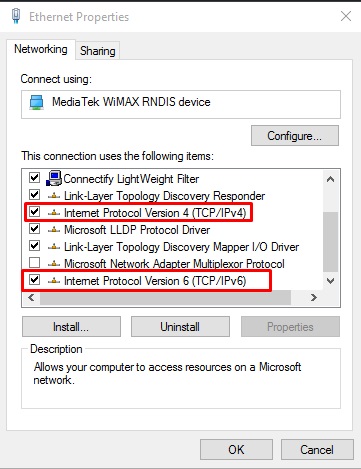
4) Izpildiet procesā ar dubultklikšķi uz Internet Protocol Version 4 (TCP / IPv4), un pārbaudiet šādas rūtiņas ir DHCP ļāva "Iegūt IP adresi automātiski", un "iegūt DNS servera adresi automātiski", un pēc tam, kad jūs esat pabeidzis procesu, pieskarieties "Labi".
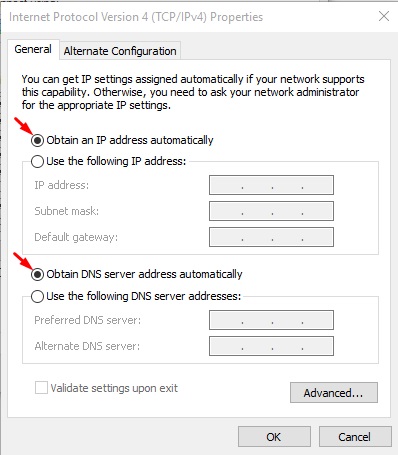 5)
5)
Par tiem, kas izvēlas interneta protokola 6. versijas (TCP / IPv6), jums jāievēro iepriekš minētās darbības, un pēc tam aizveriet logu, lai DHCP iespējots.
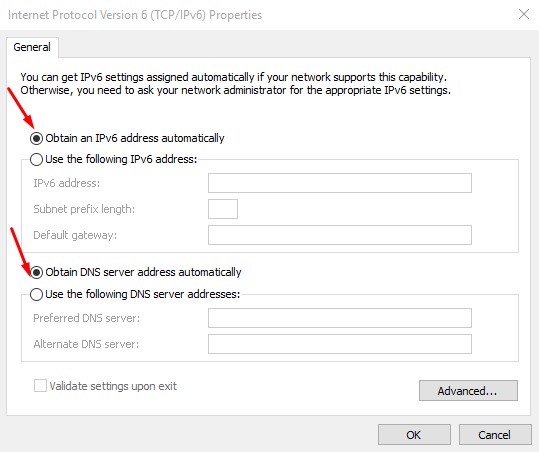
Šeit ir svarīga piezīme, lai mūsu lietotājiem ir DHCP ļāva; kad jūs veicat iepriekš norādītās izmaiņas savā sistēmā, nodrošina to, ka platjoslas maršrutētāju tiek likts lietot var atbalstīt DHCP. Ir daži maršrutētāji, kas nāk ar vadības paneli, kur jums ir nepieciešams, lai būtu DHCP ļāva, bet tie tiek izmantoti šajās dienās ir ar DHCP iespējots pēc noklusējuma.
3.daļa Kā Atslēgt DHCP Windows operētājsistēmas?
Šajā sadaļā, mēs to apskatīt procedūru, kas palīdz mums mainīt secību DHCP ļāva, kas ir atslēgt DHCP.
1) Atkal, dodieties uz darbvirsmas ekrāns jūsu sistēmā, un pieskarieties Windows + X taustiņu kombināciju, lai piekļūtu Power User Menu.
2) Pieskarieties "tīkla savienojumus iespēja, kas ir minēta tur.
3) Ja jums ir DHCP iespējots jūsu sistēmā, jums vajadzētu redzēt divu veidu tīkla savienojumus, kas ir Ethernet un WiFi. Vienkārši veiciet dubultklikšķi uz aktīvu tīkla savienojumu.
4) Pēc tam, kad esat uz tīkla savienojuma statusa logu, noklikšķiniet uz pogas "Properties".
5) Nākamais solis ir jums noklikšķinot uz Internet Protocol Version 4 opciju un pieskaroties Properties poga. Lietotājiem jāņem vērā, ka var būt nepieciešami līdzīgi pasākumi, kas jāveic uz IPv6, kā labi.
6) Lai mainītu statusu DHCP iespējots, kas ir, lai izslēgtu to, mēs ievadiet tīkla iestatījumus, un izvēlieties opciju "Izmantot šādu IP adresi", un pēc tam ievadiet vērtības IP adrese, apakštīkla maska un noklusējuma vārteju . Arī pabeigtu procesu, lai mainītu DHCP ļāva pieskaroties "Izmantojiet šo DNS servera adresi" un ievadot vērtību jūsu izvēlēto DNS serveri. Lietotāji var brīvi ievadīt vērtību jebkuras atbilstošās DNS serveri, kā viņi vēlas.
Kā mēs uzzinājām, izmantojot iepriekš minēto metodiku, lai DHCP iespējots, ir svarīgi, lai, izmantojot savu interneta on-the-go, un, ja jūs vēlaties, lai izslēgtu to, lai nodrošinātu savu informāciju, izmantojot publisko telpu, atslēgt to, izmantojot iepriekš minētās darbības ar vieglumu.






